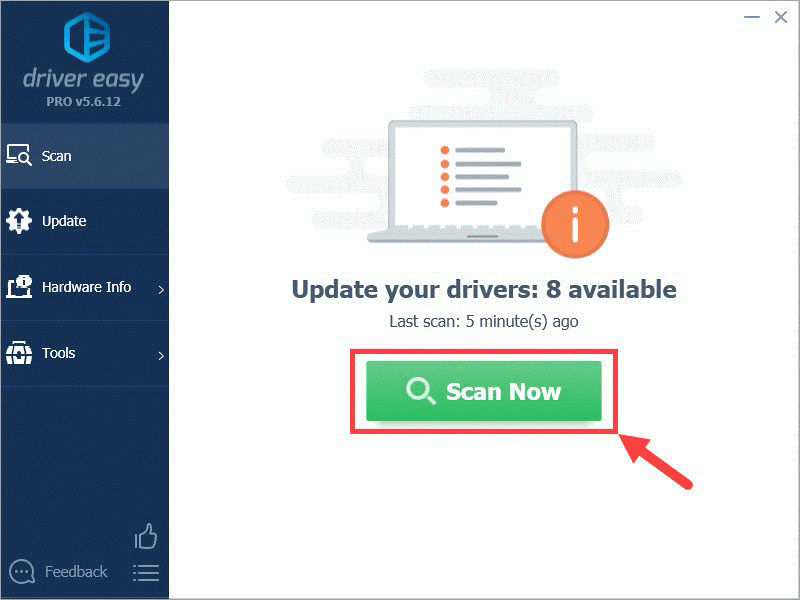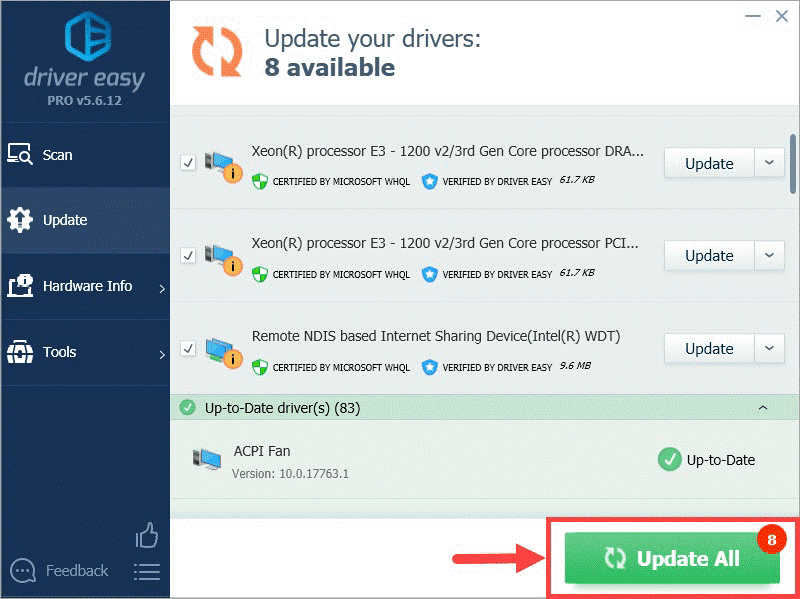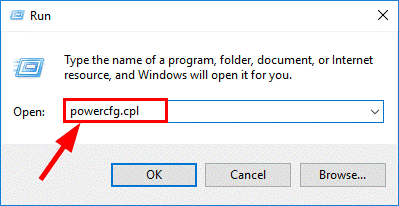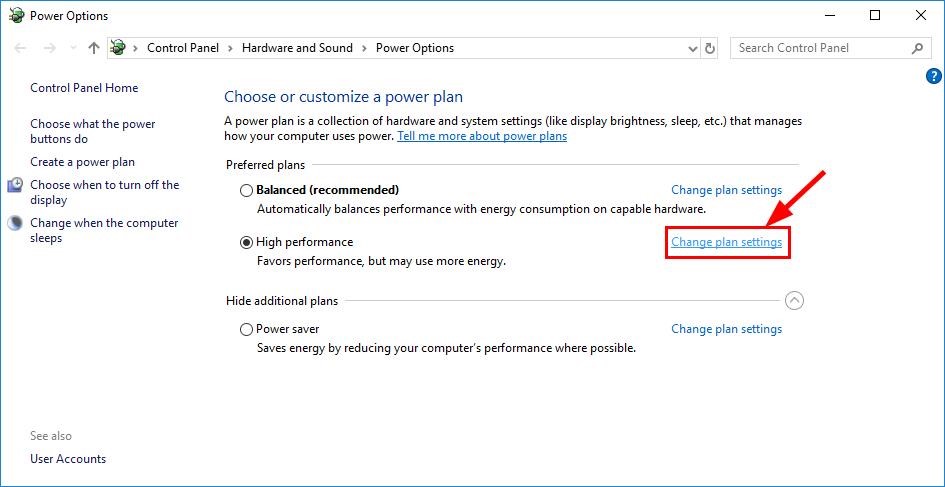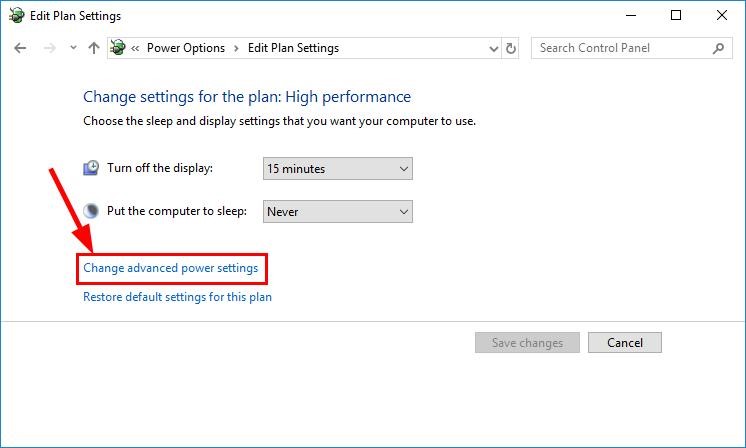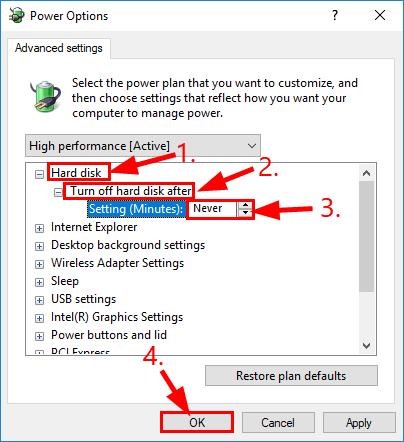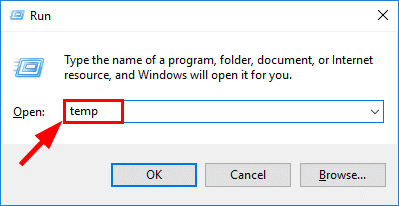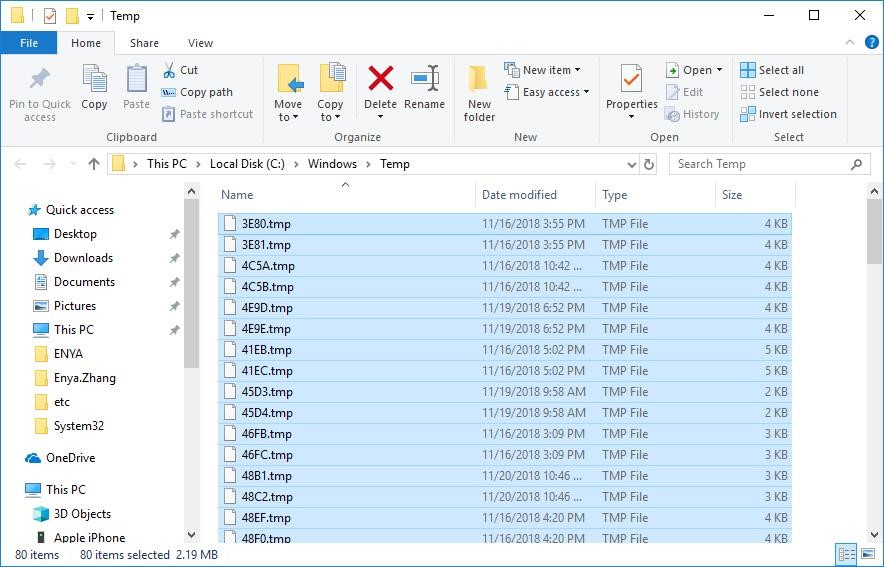رفع هنگی در لپ تاپ/ اگر اخیراً با مشکل هنگی رایانه زیادی روبرو بوده اید، نگران نباشید. رفع آن اغلب سخت نیست و به راحتی با این مقاله می توانید مشکل را برطرف نمایید.
رفع هنگی لپ تاپ لنوو
در اینجا 7 راه حل وجود دارد که به سایر کاربران کمک کرده است تا با مشکل انجماد رایانه مقابله کنند. فقط تا زمانی که مشکل حل شود، فهرست را پایین بیاورید.
راه حل 1: درایورهای خود را به روز کنید
اگر از درایورهای دستگاه اشتباه یا قدیمی استفاده می کنید، این مشکل ممکن است رخ دهد. بنابراین باید درایورهای خود را به روز کنید تا ببینید آیا مشکل شما برطرف می شود یا خیر. اگر زمان، حوصله یا مهارت لازم برای بهروزرسانی دستی درایور را ندارید، میتوانید این کار را بهطور خودکار با Driver Easy انجام دهید.
Driver Easy به طور خودکار سیستم شما را تشخیص می دهد و درایورهای مناسب را برای آن پیدا می کند. نیازی نیست دقیقاً بدانید که رایانه شما از چه سیستمی استفاده می کند، نیازی نیست که با درایور اشتباهی که می خواهید بارگیری کنید، دچار مشکل شوید، و نیازی نیست نگران اشتباه در هنگام نصب باشید. Driver Easy همه اینها را کنترل می کند.
می توانید درایورهای خود را به صورت خودکار با نسخه رایگان یا Pro Driver Easy به روز کنید. اما با نسخه Pro فقط 2 مرحله طول می کشد (و پشتیبانی کامل و 30 روز ضمانت بازگشت پول دریافت می کنید):
1) Driver Easy را دانلود و نصب کنید.
2) Driver Easy را اجرا کنید و روی دکمه Scan Now کلیک کنید. Driver Easy سپس رایانه شما را اسکن می کند و درایورهای مشکلی را تشخیص می دهد.
3) روی Update All کلیک کنید تا به طور خودکار نسخه صحیح همه درایورهایی که گم شده یا قدیمی هستند را در سیستم شما دانلود و نصب کنید (این به نسخه Pro نیاز دارد – با کلیک بر روی Update All از شما خواسته می شود که آن را ارتقا دهید).
4) رایانه خود را مجدداً راه اندازی کنید تا تغییرات اعمال شوند.
5) بررسی کنید که آیا مشکل انجماد رایانه شما حل شده است یا خیر. اگر بله، پس عالی است! اگر مشکل همچنان باقی است، لطفاً به Fix 2 در زیر بروید.
راه حل 2: تنظیمات طرح نیرو را برای هارد دیسک خود تنظیم کنید
اگر یک هارد دیسک دارید، توصیه می شود آن را همیشه با توجه به بازخورد کاربر روشن کنید. در اینجا چگونه است:
در صفحه کلید خود، کلید لوگوی ویندوز و R را همزمان فشار دهید، سپس powercfg.cpl را در کادر تایپ کنید و Enter را فشار دهید.
در طرح برق مورد نظر (انتخابی) خود، روی تغییر تنظیمات طرح کلیک کنید.
روی Change advanced power settings کلیک کنید.
روی Hard disk > Turn off hard disk after دوبار کلیک کنید. سپس مقدار Setting (دقیقه) را روی هرگز (با کلیک بر روی فلش رو به پایین) تنظیم کنید و روی OK کلیک کنید.
بررسی کنید که آیا مشکل انجماد رایانه حل شده است یا خیر. اگر بله، پس تبریک می گویم! اگر مشکل همچنان ادامه داشت، لطفاً Fix 3 را در زیر امتحان کنید.
راه حل 3: فایل های موقت را حذف کنید
فایل های Temp مانند هر فایل دیگری فضای ذخیره سازی هارد دیسک را اشغال می کنند. با گذشت زمان، این فایلهای انباشته میتوانند دادههای موجود در درایوها را یکپارچهسازی کنند و باعث مشکل کند شدن رایانه یا حتی متوقف کردن رایانه شما شوند (بنابراین رایانه منجمد میشود). بنابراین می توانید فایل های موقت را تا زمانی که برای استفاده قفل نشده اند حذف کنید.
در اینجا نحوه انجام آن آمده است:
روی صفحه کلید خود، کلید لوگوی ویندوز و R را همزمان فشار دهید. سپس temp را تایپ کرده و Enter را فشار دهید.
Ctrl و A را همزمان فشار دهید و Del را بزنید تا تمام فایل های موقت حذف شوند.
امیدواریم با این کار مشکل انجماد لپ تاپ لنوو لنوو شما حل شود.